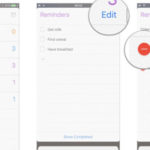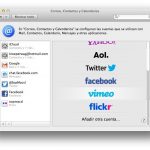Si bien es normal escuchar que tu iPhone se desacelera o se retrasa, no es frecuente escuchar que esto suceda con el teclado de tu iPhone. La mayoría de los usuarios también informan que el problema no se limita a una sola aplicación, sino a muchas aplicaciones del iPhone, incluyendo, entre otras, Safari, Facebook, Mensajes, Notas, Recordatorios y más. Esto es una clara señal de que no hay una aplicación específica que esté causando que se produzcan los retrasos en el teclado, sino que el problema radica en el software del propio teclado.
Este dilema no suele ser motivo de preocupación y puede ocurrir por varias razones, siendo la más común la necesidad de actualizar el software del dispositivo. Sin embargo, si el problema sólo ocurre con una aplicación, entonces puede que necesites actualizar esa aplicación específica desde la App Store.
Actualizar y refrescar la configuración de los teclados también podría resolver el problema. Estos métodos de resolución de problemas son fáciles de llevar a cabo y suelen resolver el problema. Aunque ninguno de los métodos que se describen a continuación elimina los datos del dispositivo, siempre es beneficioso hacer una copia de seguridad del dispositivo, en caso de que algo salga mal durante el proceso de resolución de problemas.
Esto es poco probable, pero si ocurre, podrá restaurar su dispositivo desde una copia de seguridad, y evitar cualquier pérdida de datos. Para comenzar y solucionar los retrasos y demoras en la escritura del teclado, siga las siguientes instrucciones.
Actualizar el software de su dispositivo
Cuando Apple lanza una nueva actualización de iOS, suele ser un momento de emoción en el que puedes esperar nuevas funciones, un diseño actualizado y nuevas y emocionantes funciones. Sin embargo, el software de la computadora no está libre de fallas, y no sorprende que las actualizaciones de software a menudo estén llenas de errores.
Por suerte, Apple publica constantemente actualizaciones posteriores para corregir los errores de las actualizaciones anteriores. Para actualizar el software de tu dispositivo, sigue las siguientes instrucciones,
1. Abra la aplicación Ajustes en su dispositivo. Tiene un fondo gris con el icono de un engranaje.
2. Pulse sobre General.
3. 3. Pulse sobre Actualización de software.
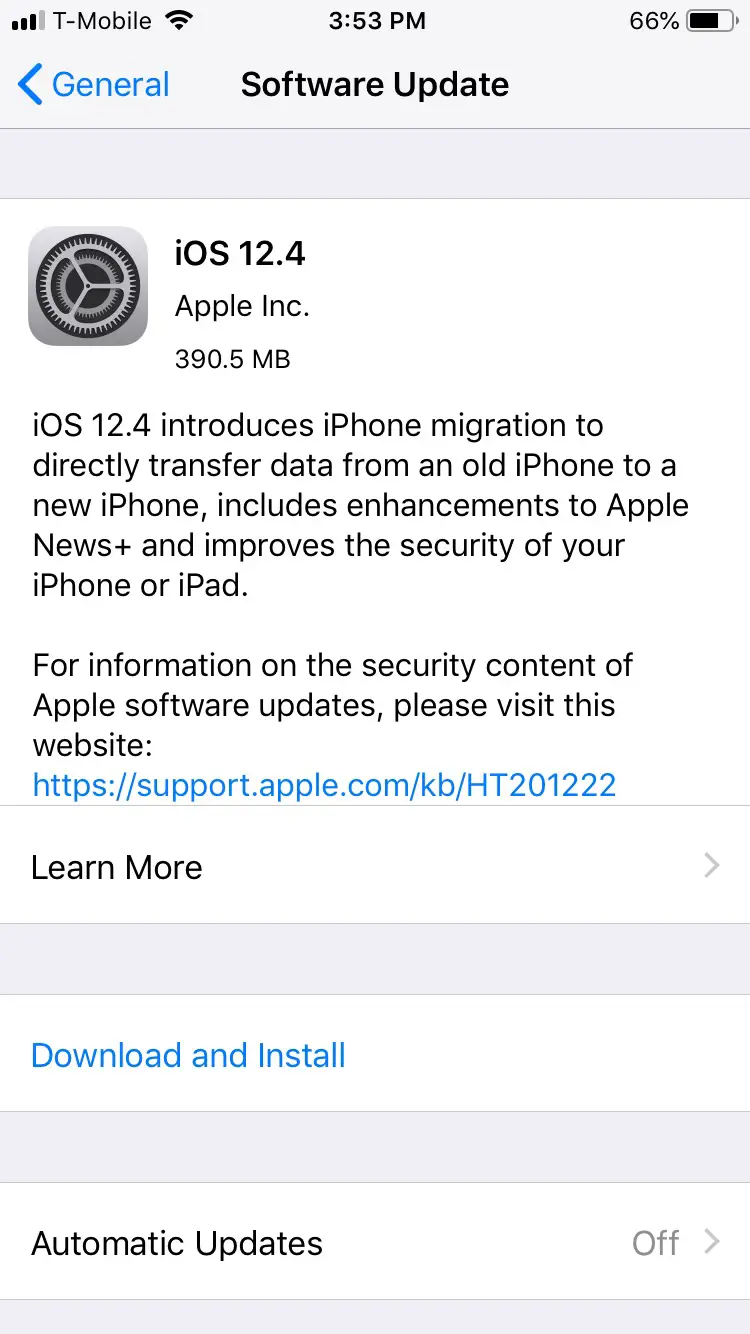
4. Si hay una actualización disponible, pulse en Descargar e Instalar.
5. Después de que la actualización se haya descargado, pulse en Instalar.
Tenga en cuenta que el software puede tardar un tiempo en descargarse e instalarse. Después de actualizar el software en el dispositivo, comprueba si el problema se ha resuelto. Para futuras referencias, siempre que experimentes cualquier tipo de problema en tu dispositivo iOS, comprueba si has instalado la última actualización de software, ya que estas actualizaciones suelen contener soluciones a muchos problemas.
Forzar el reinicio de su dispositivo
Al realizar un reinicio forzado en su dispositivo, refrescará la memoria del mismo y hará que funcione de manera más eficiente. Lo mejor de este método es que no tiene que preocuparse por la pérdida de datos, ya que un reinicio forzado refresca la configuración del dispositivo sin borrar ninguna información. Para reiniciar el dispositivo de forma forzada, siga las siguientes instrucciones.
Para el iPhone 8 y superior,
1. Pulse y suelte el botón Subir el volumen , luego pulse y suelte el botón Bajar el volumen , y por último pulse y mantenga el botón Lateral hasta que aparezca el logotipo de Apple .
Para el iPhone 7 y 7 Plus,
1. Mantenga pulsado el botón Side y Volume Down hasta que aparezca el logotipo de Apple .
Para el iPhone 6/6s/6 Plus y modelos inferiores,
1. Presiona el botón Inicio y Encendido hasta que aparezca el logo de Apple .
Después de que el teléfono se haya reiniciado, lo que puede llevar de unos segundos a un minuto, compruebe si el teclado funciona sin retrasos o demoras en la escritura.
Reiniciar el diccionario del teclado de su dispositivo
Otro método de solución de problemas que puede llevar a cabo es restablecer el diccionario del teclado. El diccionario del teclado de tu dispositivo es una característica que te permite añadir palabras al diccionario, si rechazas las correcciones automáticas que te da tu dispositivo. Esta característica es utilizada a menudo por usuarios bilingües que desean añadir sus palabras nativas al diccionario del teclado.
Intenta reiniciar el diccionario del teclado y mira si tu problema se resuelve, sin embargo, ten en cuenta que esto borrará la memoria del teclado de cualquier palabra que puedas haber añadido. Para empezar y restablecer el diccionario de teclados, sigue las siguientes instrucciones,
1. Abra la aplicación Ajustes en su dispositivo. Tiene un fondo gris con el icono de un engranaje.
2. Pulse sobre General.
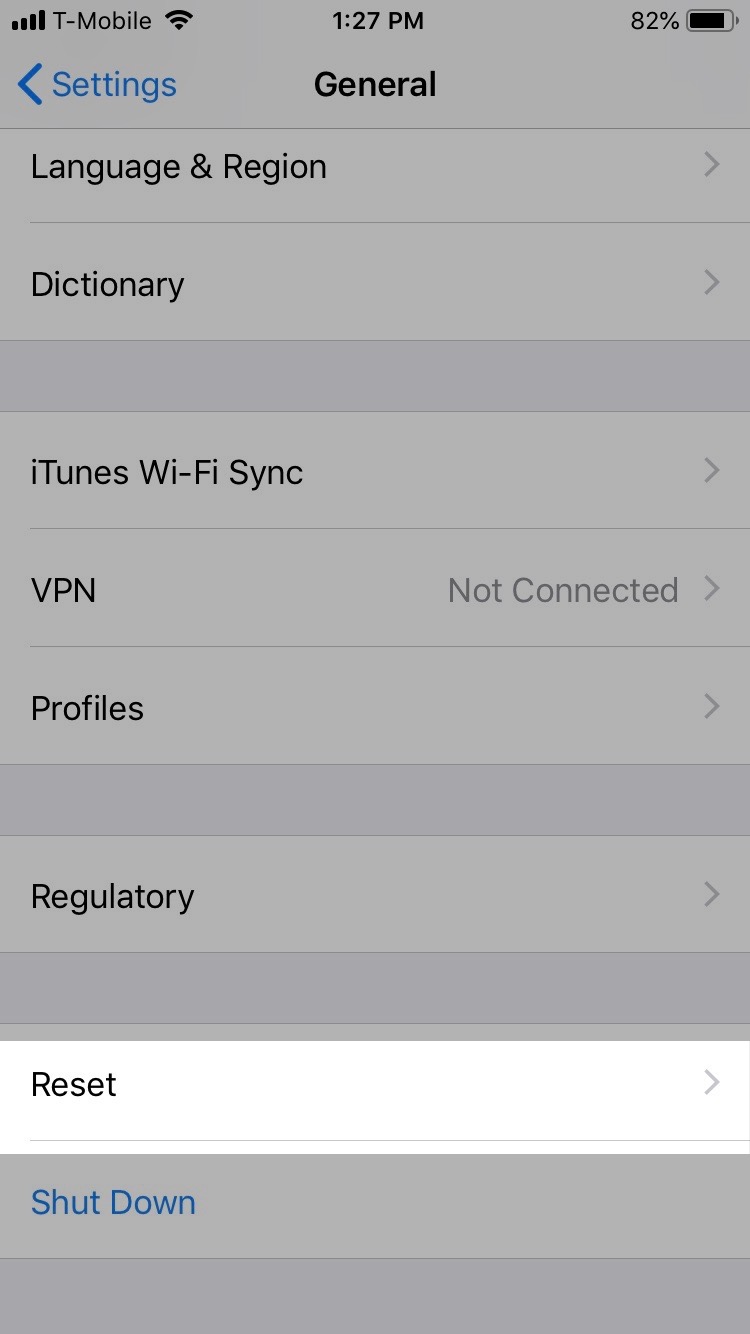
3. Pulse sobre Reset.
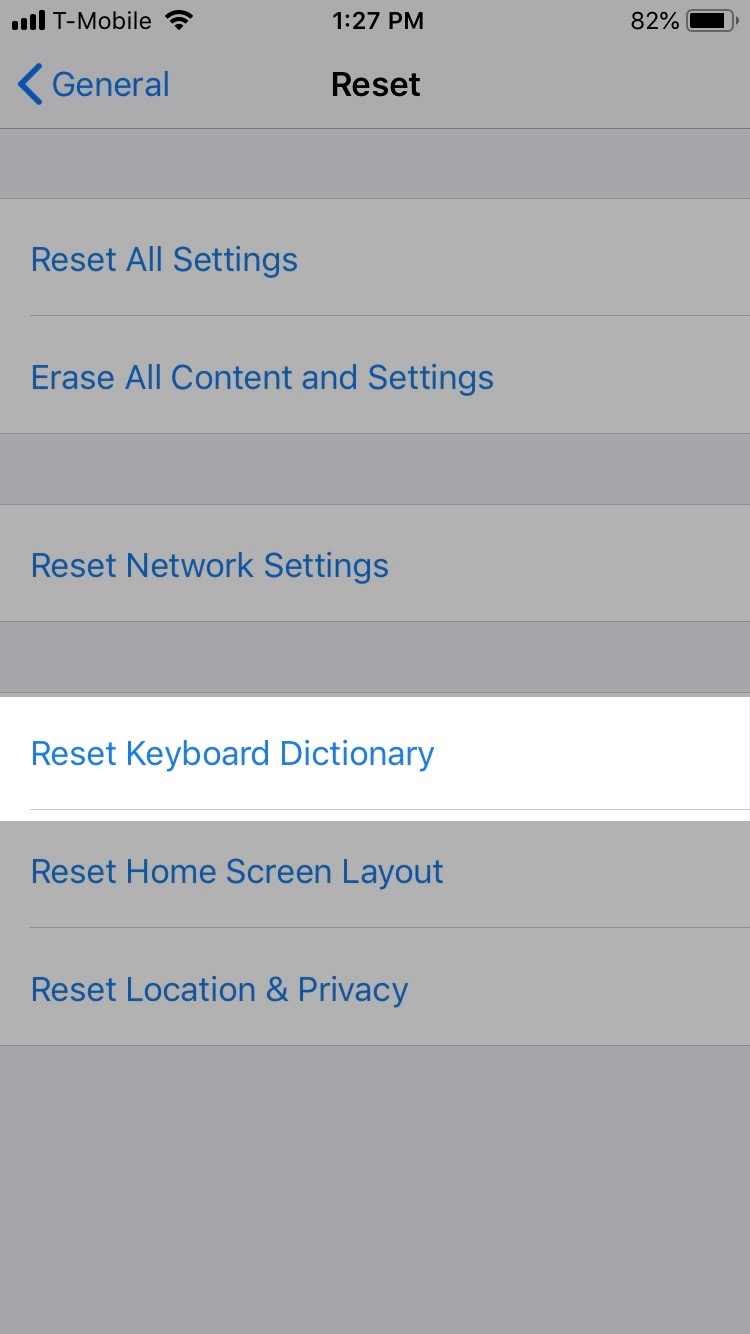
4. 4. Pulse sobre Reiniciar el diccionario del teclado . Es posible que se le pida que introduzca su contraseña. Por favor, hágalo en consecuencia.
Después de restablecer el diccionario del teclado, intenta usar el teclado y ver si el problema se ha resuelto. Es posible que tengas que volver a actualizar el diccionario del teclado, pero merece la pena si esto significa que el teclado ya no se retrasará o será víctima de retrasos en la escritura.
Deshabilitar la función de teclado predictivo en su dispositivo
Es posible que haya notado que al escribir en el teclado de su dispositivo, se le dan sugerencias sobre qué palabras escribir a continuación. Esta característica se conoce como el teclado predictivo. Podría ser que después de actualizar a la última versión de iOS, el uso del teclado predictivo podría estar causando que tu teclado se retrase. Para desactivar la función de teclado predictivo en su dispositivo, siga las siguientes instrucciones,
1. Abra la aplicación Ajustes en su dispositivo. Tiene un fondo gris con el icono de un engranaje.
2. Pulse sobre General.
3. Pulse sobre Teclado.
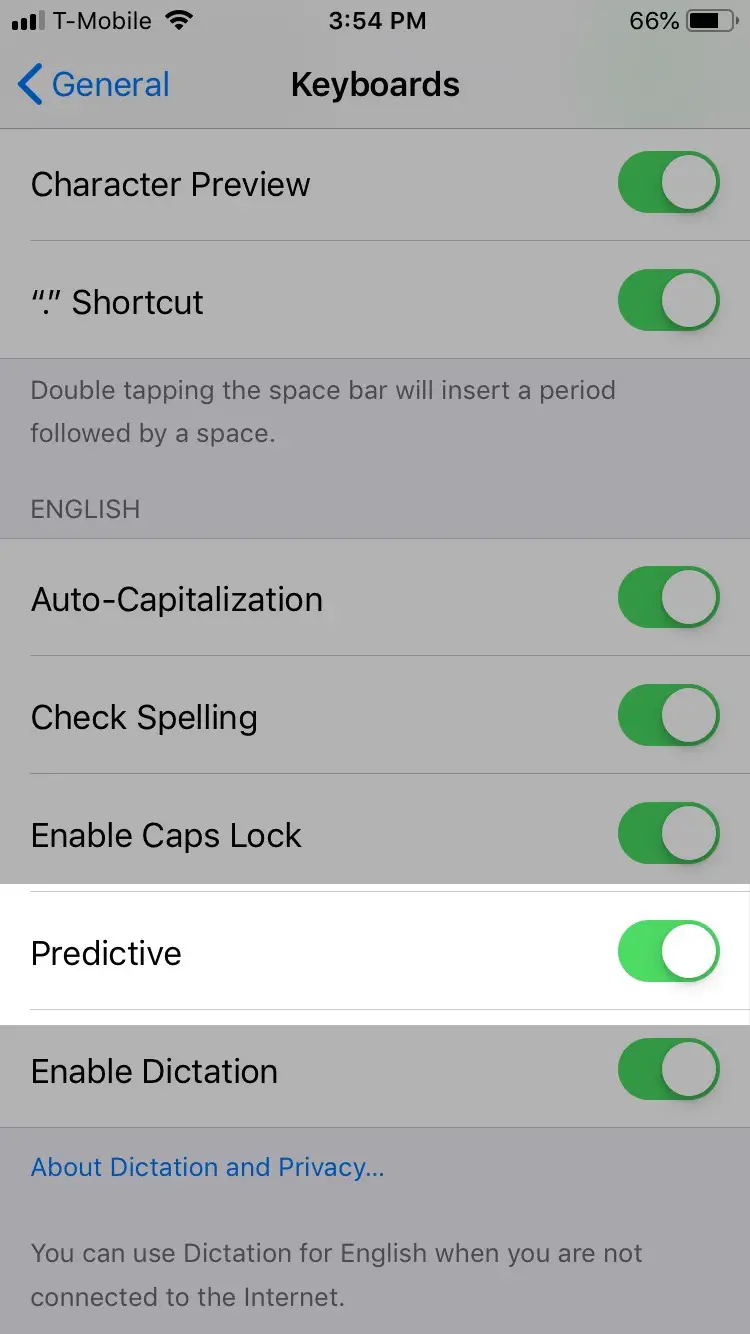
4. Desplácese hacia abajo hasta que vea un botón de cambio etiquetado Predictivo.
5. Deshabilite el botón de conmutación tocándolo. El botón ya no debería estar en verde, cuando esté desactivado.
Ahora intenta usar el teclado y comprueba si el problema del retraso se ha resuelto.